Phương thức sử dụng của hàm POWER trong Excel
Phương thức sử dụng của hàm POWER trong Excel – Hàm POWER trong Excel là một hàm tính năng giúp bạn dễ dàng nâng một số lên lũy thừa của số khác. Nó hữu ích trong nhiều tình huống, chẳng hạn như tính toán lãi suất kép, tính diện tích hình vuông hoặc lập phương, hay phân tích dữ liệu khoa học. Bài viết này sẽ hướng dẫn bạn cách sử dụng hàm POWER một cách chi tiết và hiệu quả.
Phương thức sử dụng của hàm POWER trong Excel là gì? Bài viết dưới đây sẽ giải thích cho bạn:
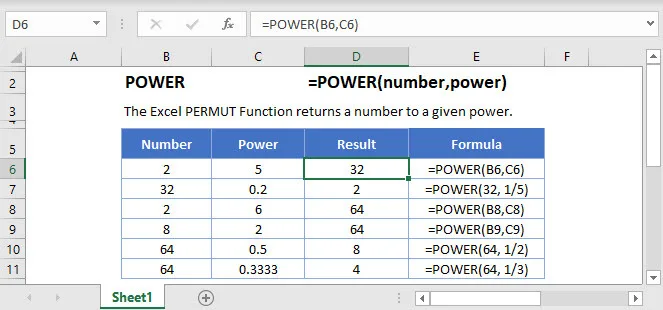
-
Cú pháp và các đối số của hàm POWER
Cú pháp của hàm POWER như sau:
POWER(số_cơ_sở, số_mũ)
– số_cơ_sở (number_base):Đây là số mà bạn muốn nâng lên lũy thừa. Số này có thể được nhập trực tiếp là một số hoặc tham chiếu đến một ô chứa giá trị số.
– số_mũ (power):Đây là số mũ, biểu thị số lần lặp lại của số_cơ_sở trong phép tính nhân. Số mũ cũng có thể được nhập trực tiếp là một số hoặc tham chiếu đến một ô chứa giá trị số.
Ví dụ minh họa sử dụng hàm POWER
Ví dụ 1: Tính bình phương của số 5
POWER(5, 2)
Kết quả: 25 (Bình phương của 5 bằng 5 x 5)
Ví dụ 2: Tính lập phương của số 3
POWER(3, 3)
Kết quả: 27 (Lập phương của 3 bằng 3 x 3 x 3)
Ví dụ 3: Tính lãi suất kép
Giả sử bạn gửi tiết kiệm 100 triệu đồng với lãi suất 6% một năm. Bạn muốn tính số tiền có được sau 5 năm với lãi suất kép (lãi được tính trên cả gốc và lãi).
Công thức:
POWER(1 + lãi_suất, số_năm) số_tiền_gốc
Trong đó:
– lãi_suất: 0.06 (6%)
– số_năm: 5
– số_tiền_gốc: 100.000.000
POWER(1 + 0.06, 5) 100.000.000
Kết quả: 133.822.558 (Số tiền sau 5 năm khoảng 133 triệu 822 nghìn đồng)
-
Các lưu ý khi sử dụng hàm POWER
– Số mũ (số_mũ) có thể là số âm. Kết quả của phép tính sẽ phụ thuộc vào số_cơ_sở là số dương, âm hay bằng 0.
– Nếu số_cơ_sở là dương, kết quả sẽ luôn dương bất kể số mũ âm.
– Nếu số_cơ_sở là âm và số mũ là số lẻ, kết quả sẽ âm.
– Nếu số_cơ_sở là âm và số mũ là số chẵn, kết quả sẽ dương.
– Lưu ý rằng không thể tính lũy thừa của số 0 với số mũ âm.
– Nếu số_cơ_sở bằng 0 và số mũ dương, kết quả sẽ luôn bằng 0.
– Nếu số_cơ_sở bằng 0 và số mũ bằng 0, kết quả được trả về là lỗi DIV/0! ( lỗi chia cho 0).
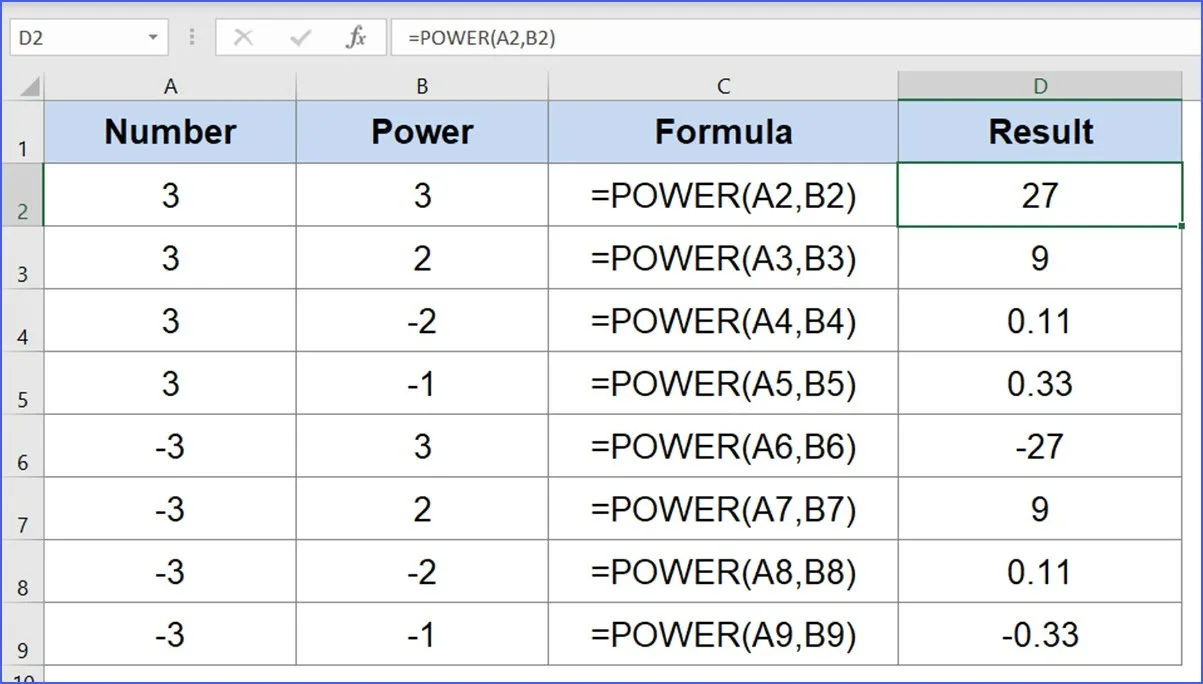
-
Mẹo và ứng dụng nâng cao của hàm POWER
– Sử dụng tham chiếu ô: Bạn có thể linh hoạt thay thế các số trong công thức bằng tham chiếu đến các ô khác chứa giá trị. Điều này giúp bạn dễ dàng thay đổi dữ liệu và cập nhật kết quả nhanh chóng.
– Kết hợp với các hàm khác: Hàm POWER có thể kết hợp với các hàm tính toán khác trong Excel để tạo ra các công thức phức tạp hơn. Ví dụ, bạn có thể dùng hàm POWER để tính diện tích hình tròn (S PI() POWER(bán kính, 2)).
– Lũy thừa phân đoạn: Để tính lũy thừa phân đoạn (a^b)^c, bạn có thể lồng nhau các hàm POWER. Ví dụ: POWER(POWER(2, 3), 2).
– Biểu đồ xu hướng: Hàm POWER hữu ích để tạo biểu đồ xu hướng theo hàm mũ. Bạn có thể sử dụng nó để dự báo doanh thu, chi phí hoặc các biến đổi theo thời gian.
-
Các lỗi thường gặp và cách khắc phục
Khi sử dụng hàm POWER, bạn có thể gặp phải một số lỗi phổ biến. Dưới đây là các lỗi thường gặp và cách khắc phục:
Lỗi VALUE!: Lỗi này xảy ra khi số_cơ_sở hoặc số_mũ là một giá trị văn bản (text) hoặc không hợp lệ. Kiểm tra lại định dạng dữ liệu của các ô tính toán và đảm bảo chúng là số.
Lỗi NUM!: Lỗi này xảy ra khi kết quả của phép tính vượt quá giá trị tối đa hoặc tối thiểu mà Excel có thể biểu diễn. Thử điều chỉnh công thức hoặc số liệu để tránh giá trị quá lớn hoặc quá nhỏ.
Lỗi DIV/0!: Như đã lưu ý trước đó, trường hợp số_cơ_sở bằng 0 và số mũ âm sẽ dẫn đến lỗi này. Kiểm tra lại công thức và đảm bảo số mũ âm chỉ được sử dụng với số_cơ_sở dương.
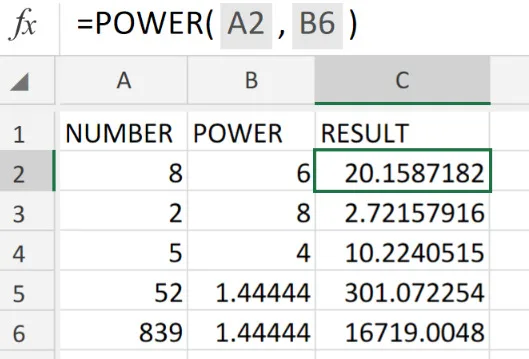
-
Các hàm tương tự và tình huống sử dụng
Hàm EXP: Hàm EXP tính toán giá trị e (số Euler) nâng lên lũ thừa của một số. Sử dụng hàm EXP khi bạn cần tính toán lũy thừa với cơ số là e.
Hàm SQRT: Hàm SQRT tính căn bậc hai của một số. Đây là trường hợp đặc biệt của hàm POWER với số mũ bằng 0.5.
Hàm LOG: Hàm LOG tính toán logarit của một số theo một cơ số nhất định. Bạn có thể sử dụng kết hợp hàm POWER và LOG để giải các phương trình mũ.
Tùy vào tình huống cụ thể, bạn có thể lựa chọn hàm phù hợp để thực hiện tính toán hiệu quả. Hàm POWER linh hoạt trong nhiều trường hợp, nhưng nếu biết các hàm liên quan như EXP, SQRT hay LOG sẽ giúp bạn mở rộng khả năng tính toán.
-
Sử dụng hàm POWER trong phân tích dữ liệu
Hàm POWER đóng vai trò quan trọng trong phân tích dữ liệu. Nó được sử dụng để:
Xác định xu hướng theo hàm mũ: Dữ liệu biến đổi theo hàm mũ (ví dụ như tăng trưởng dân số, giá cả theo thời gian) có thể được mô hình hóa bằng hàm POWER.
Phân tích chuỗi thời gian: Hàm POWER giúp dự báo các giá trị trong tương lai của chuỗi thời gian có xu hướng theo hàm mũ.
Ước tính và mô hình hóa: Bạn có thể sử dụng hàm POWER để ước tính các tham số trong các mô hình toán học liên quan đến lũy thừa.
Bằng việc kết hợp hàm POWER với các kỹ thuật phân tích dữ liệu khác, bạn có thể trích xuất thông tin hữu ích và đưa ra dự đoán chính xác hơn.
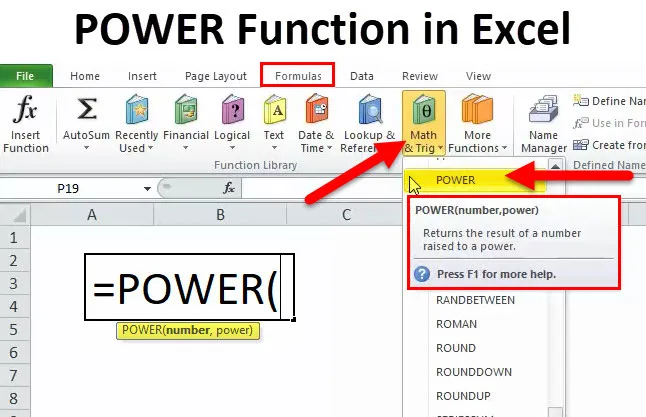
-
Kết luận
Hàm POWER là một công cụ tính toán mạnh mẽ trong Excel. Hiểu rõ cách sử dụng hàm POWER, các lưu ý khi dùng và các tình huống ứng dụng sẽ giúp bạn giải quyết nhiều bài toán thực tế. Bạn có thể tính toán lãi suất kép, phân tích dữ liệu khoa học, hay tạo các biểu đồ theo hàm mũ một cách dễ dàng. Hãy luyện tập sử dụng hàm POWER để nâng cao kỹ năng tính toán và phân tích dữ liệu trong Excel.
Xem thêm: Phương pháp sử dụng hàm NOW trong Excel hiệu quả, Du học ngoại quốc


